Os 5 melhores aplicativos de visualização de imagens para Mac com recursos exclusivos
A visualização da Galeria do Finder permite que você role pelas pastas de fotos em seu Mac com um painel de visualização aprimorado e metadados ricos. A visualização funciona bem para o uso básico, mas carece de controles de navegação, experiência de visualização superior e outros recursos.
Você não precisa de um aplicativo como o Apple Photos, Adobe Lightroom ou um que ofereça suporte a bancos de dados para atualizar e organizar sua coleção durante a exibição de imagens. Mostraremos alguns dos melhores aplicativos de visualização de fotos com recursos exclusivos para Mac e como você pode usá-los.
1. XnView MP
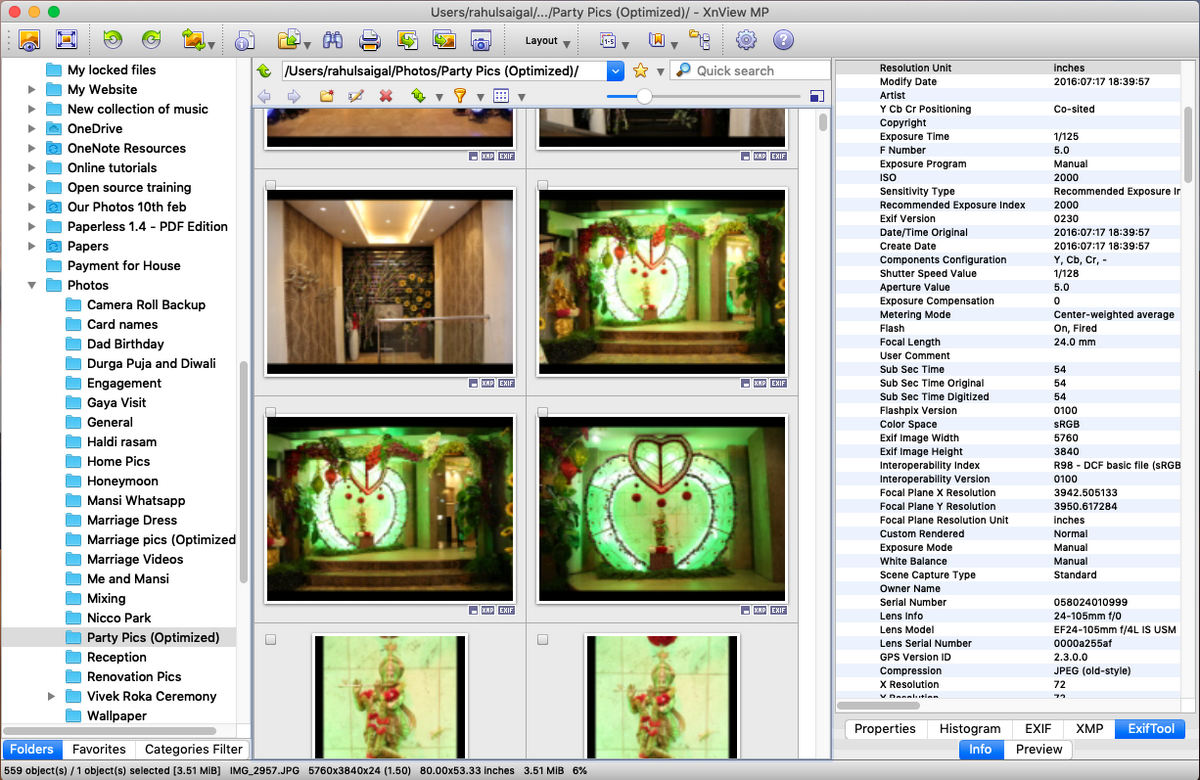
XnView MP é um visualizador, gerenciador e redimensionador de fotos para Mac. As ferramentas integradas permitem organizar imagens de várias maneiras e processá-las com um arsenal de ferramentas de edição, oferecendo módulos de conversão em lote e suporte para vários formatos de imagem .
Ao iniciar o aplicativo, você verá três painéis.
A barra lateral esquerda é o sistema de arquivos Finder, com guias de seção— Pastas , Favoritos e Filtro de categorias . Consiste em categorias pré-configuradas para agregar e rotular suas imagens.
O painel central mostra uma visualização em miniatura de cada foto. Navegue até Exibir> Exibir como e selecione Miniaturas + Rótulos para mostrar os detalhes. Você pode classificar as imagens por nome, tamanho do arquivo, data EXIF obtida ou modificada, ou mesmo filtrá-las por classificação, comentários ou marcas.
No lado direito, você verá um painel de visualização. Informações permite que você veja as propriedades do arquivo, histogramas e dados EXIF. Mude para o painel de visualização para verificar a imagem.
Recursos exclusivos do XnView MP:
- Suporte para formatos de imagem antigos, não padrão, Photoshop, Corel, Autodesk e HEIF. Clique em Criar para dividir ou juntar imagens e criar arquivos de imagem com várias páginas.
- Ele pode lidar com o formato de arquivo RAW e usa a GPU para melhorar o desempenho, o armazenamento em cache e o processamento. Ele também oferece suporte a uma imagem de profundidade de bits interna completa de 8, 16 ou 32 bits por componente.
- Personalize o layout do aplicativo de acordo com suas necessidades. Navegue até Exibir> Layout ou selecione Livre para criar um layout personalizado.
- Integra-se com o XnConvert para converter imagens, redimensionar lotes de imagens e aplicar ajustes como rotação, marcas d'água, filtros, efeitos especiais e muito mais.
- Permite criar apresentações de slides personalizadas com parâmetros para configurar um cronômetro (ou pressionar o teclado), alterar o tamanho da tela, adicionar efeitos de transição e adicionar música de fundo.
Download: XnView MP (grátis)
2. ApolloOne
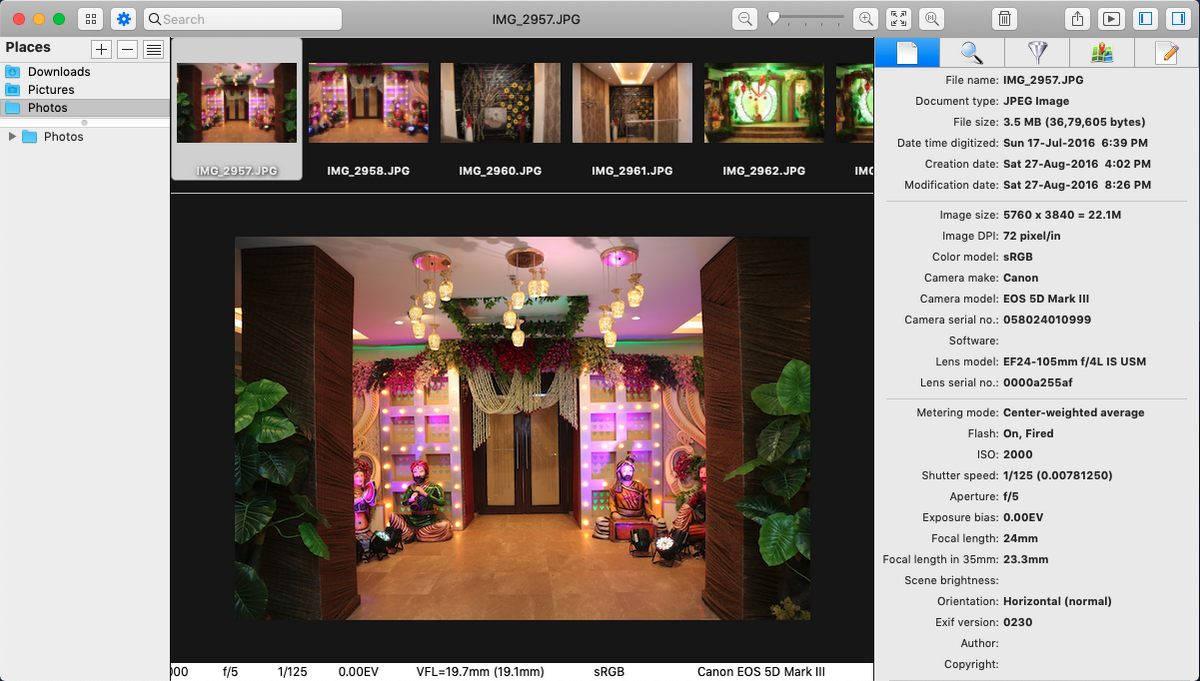
ApolloOne é um aplicativo visualizador de imagens para Mac para visualizar e organizar fotos. O decodificador RAW da câmera embutido pode gerar uma prévia de uma imagem diretamente do arquivo RAW. Com o filtro Lanczos, ele pode redimensionar sua imagem de volta à qualidade original.
Para acessar suas fotos, clique no botão Navegador na barra de ferramentas. Em seguida, clique no botão de adição ( + ) e selecione Pasta . Você pode agrupar pastas relacionadas adicionando um separador.
Clique duas vezes em uma foto para abri-la. Em seguida, pressione as teclas de seta para a esquerda ou para a direita para ver suas fotos. As miniaturas são geradas instantaneamente usando um mecanismo de processamento de vários núcleos. Para Macs com GPU, o aplicativo pode acelerar a exibição de imagens e qualidade.
Vá para Preferências> Avançado e ative a opção de dimensionamento de imagem de alta qualidade . Você pode aumentar ou diminuir o zoom da foto. Pressione a tecla Control para aplicar zoom instantaneamente a uma determinada ampliação.
O painel Inspetor mostra informações detalhadas de fotografia de um arquivo JPEG ou RAW da câmera. Para inspecionar qualquer imagem, pressione Cmd + I ou clique no botão Inspetor na barra de ferramentas. Em uma câmera compatível, a página de informações pode revelar o número de série, a contagem do obturador e outras especificações.
Recursos exclusivos do ApolloOne:
- Ele fornece uma visão rápida das imagens na parte superior do visualizador – como uma tira de filme ( Ferramentas> Mostrar tira de filme ).
- ApolloOne permite definir a fonte dos metadados. Ele oferece suporte a atributos estendidos do macOS (usados por pesquisas do Finder) e XMP. Ative a indexação do Spotlight para pesquisar imagens por diferentes parâmetros EXIF.
- Ele oferece um painel de ajuste para ajudar na avaliação de uma imagem RAW. Isso inclui compensação de exposição, ajustes de realces e sombras e uma curva de tom automático.
- O modo de folha de contato embutido ( Exibir> Folha de contato ) exibe as miniaturas em forma de grade. Com ele, você pode realizar operações de arquivo em massa.
- Você pode adicionar uma pasta inteligente criada pelo Finder para acessar suas fotos de acordo com suas necessidades. Ele ainda oferece suporte a tags do Finder e permite que você use uma combinação de tags para filtrar ainda mais. Veja como usar pastas inteligentes em um Mac .
Download: ApolloOne (gratuito, versão premium disponível)
3. qView
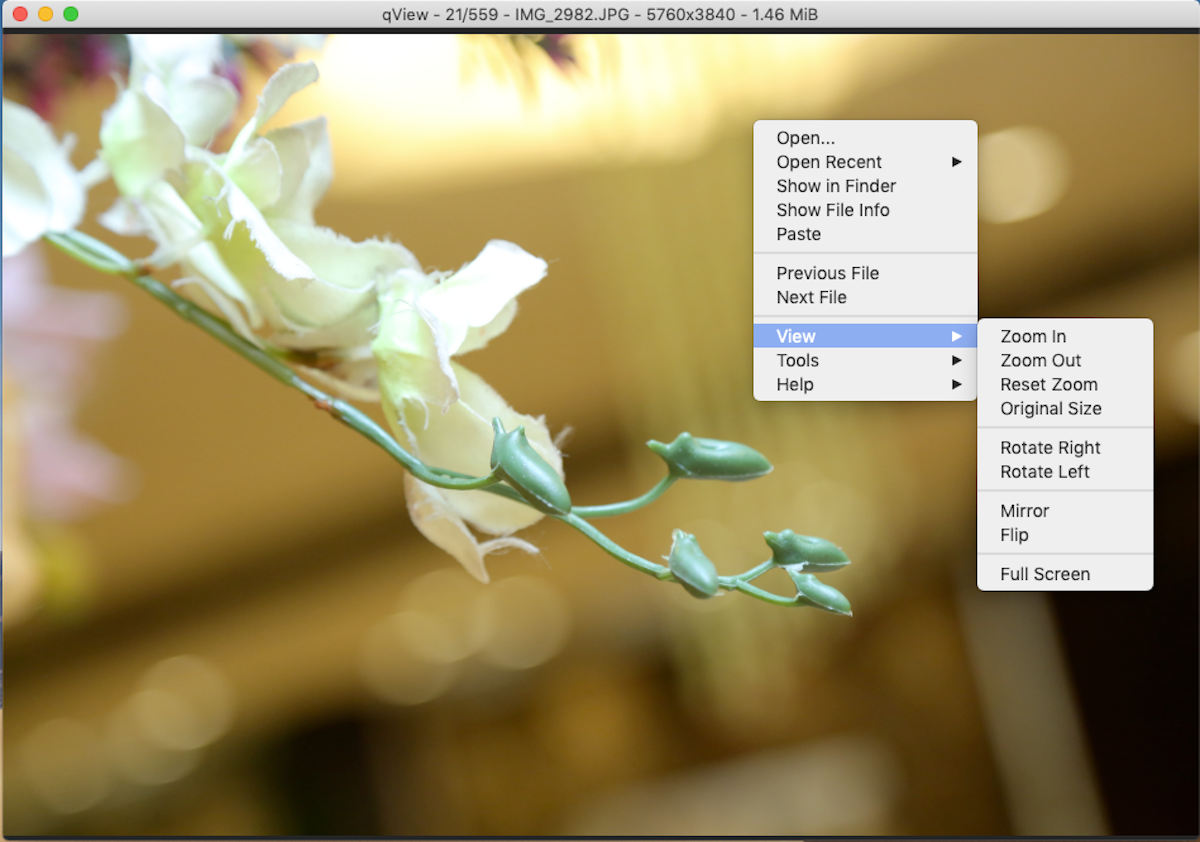
qView é um aplicativo de visualização de imagens mínimo de plataforma cruzada para Mac. No lançamento, você verá uma janela preta. Navegue até Arquivo> Abrir e escolha uma pasta para exibir seu conteúdo. Em seguida, pressione as teclas de seta para a esquerda ou para a direita para navegar entre as fotos.
Role para aumentar ou diminuir o zoom e clique com o botão direito do mouse em qualquer imagem para acessar mais opções. Você pode girar imagens, inverter imagens ou mudar para o tamanho original e visualizá-las em detalhes.
Recursos exclusivos do qView:
- O qView suporta GIFs, permitindo aumentar ou diminuir a velocidade ou salvar um quadro específico como PNG ou JPEG.
- Visualize as fotos no modo de apresentação de slides ( Ferramentas> Iniciar apresentação de slides ). Você pode personalizar a direção da apresentação de slides, o cronômetro e as configurações de pré-carregamento.
- Ele oferece atalhos para navegar e acessar diferentes opções e usabilidade. Verifique a guia Atalhos nas preferências.
- Por padrão, a barra de título mostra o nome do arquivo. Vá para Preferências> Windows e marque a opção Detalhado no texto da barra de título para mostrar mais detalhes.
Download: qView (grátis)
4. Picturama
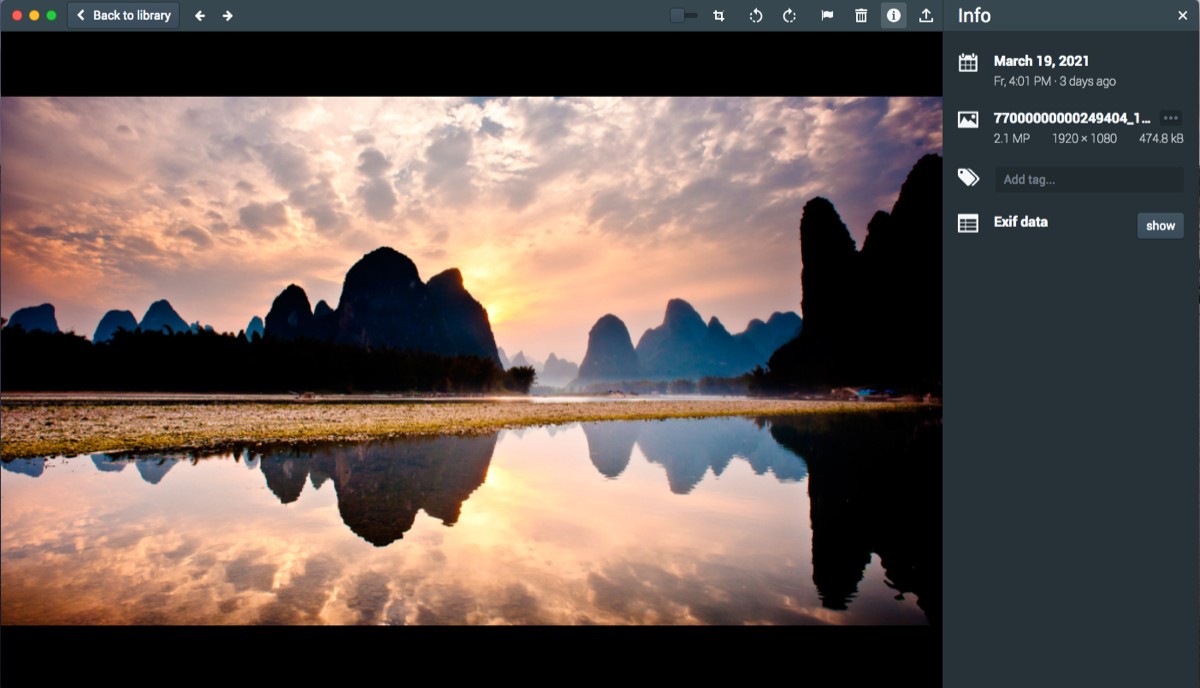
O Picturama é um aplicativo para Mac de visualização de imagem baseado em elétrons de aparência moderna que permite a visualização rápida de imagens. O aplicativo é compatível com JPEG, PNG, TIF, WebP, HEIC e HEIF. Ele também lê o arquivo RAW de várias câmeras por meio das bibliotecas LibRaw embutidas no aplicativo.
Para começar, clique no botão Configurações e escolha uma pasta.
Você pode navegar pelas fotos por data usando a barra de progresso estilosa à direita. Escolha um ano e mês e navegue diretamente para suas fotos.
Pressione o botão i para ver as informações e dados EXIF de uma imagem. Clique no botão da bandeira para adicionar essa imagem aos seus favoritos.
Recursos exclusivos do Picturama:
- Ele pode recuperar informações abrangentes EXIF, IPTC, MakerNotes e XMP da página de informações detalhadas.
- Você pode adicionar uma tag, mas não tem relação com o Finder.
- Gire e recorte suas fotos. Você pode aumentar ou diminuir o zoom com o controle deslizante na barra de ferramentas ou na roda do mouse.
- Exporte fotos em formatos como JPEG, PNG ou WebP. Ao fazer isso, você pode definir a qualidade, o tamanho e remover os dados EXIF.
Download: Picturama (grátis)
5. Lyn
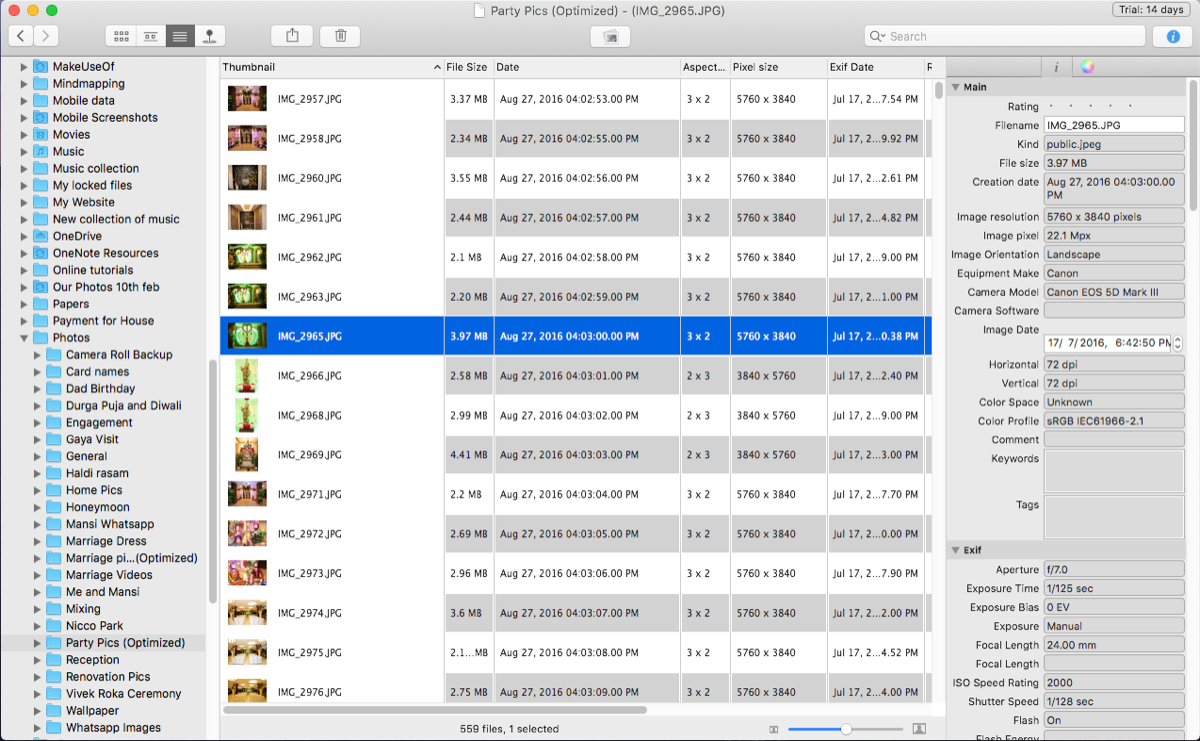
Lyn é um visualizador e organizador de fotos do Mac. Suporta formatos de imagem não padrão, antigos e RAW. Com o suporte integrado de modelos de câmera e multi-threading, ele pode dimensionar imagens de alta resolução progressivamente.
A barra lateral esquerda exibe todas as suas pastas (incluindo Pastas Inteligentes), bibliotecas de fotos, dispositivos e volumes montados.
O visualizador exibe a imagem e tem opções de visualização como – Ícone , Faixa , Lista e modo de visualização de Mapa . O modo de layout de mapa usa Apple Maps com dados GPS para fornecer informações visuais de localização. E o modo de exibição de lista mostra a miniatura da imagem, informações detalhadas e metadados.
À direita, você verá o painel Inspetor . Ele exibe informações como tipo, espaço de cor, EXIF, makernote, IPTC, GPS e muito mais.
Navegue por suas fotos usando o modo de exibição de faixa ou clicando duas vezes em uma imagem e usando as teclas de seta para a esquerda ou direita. Você pode usar diferentes métodos de zoom e usar atalhos para ampliar a imagem no nível do cursor.
Lyn também pode classificar as fotos de várias maneiras, como nome, data, rótulo de cor, marcas e classificação. Ou pode filtrá-los por nome, extensão e marcas no campo de pesquisa.
Recursos exclusivos do Lyn:
- Este aplicativo usa a tecnologia de gerenciamento de cores ColorSync, desde a origem até a impressão. Ele pode detectar o perfil de cores (por meio de ICC) a partir da imagem, perfil incorporado, EXIF ou makernote de câmera.
- Você pode avaliar, atribuir palavras-chave ou marcas às suas fotos. Também é possível criar uma pasta inteligente com tags, para que você possa encontrar arquivos facilmente. Na tag Search For , você encontrará todas as suas Pastas Inteligentes.
- Ao conectar uma câmera, expanda a seção Dispositivos e comece a importar suas fotos. Ele pode até importar de um leitor de cartão, disco rígido ou NAS.
- Lyn inclui um mecanismo de filtragem não destrutivo para ajustar a cor, exposição, contraste, melhorar as sombras, aplicar um filtro sépia, converter para preto e branco e muito mais. Você pode até endireitar ou cortar uma imagem e depois revertê-la.
- Publique suas fotos diretamente no Flickr, Dropbox e SmugMug. A interface do usuário é integrada ao próprio aplicativo.
Download: Lyn (US $ 29,99, teste gratuito disponível)
Editores de imagens gratuitos e pagos
Embora a visualização de imagens pareça uma operação simples, as pessoas podem ter uma variedade de casos de uso para isso. Os aplicativos discutidos neste artigo abrangem uma ampla gama de opções para diferentes profissionais e casos extremos. Experimente esses aplicativos para ver qual se adapta melhor às suas necessidades.
Se você quiser editar essas imagens, precisará de um editor de imagens. Todos esses visualizadores de imagens têm a opção de Abrir com um editor de imagens de sua escolha. Se isso for do seu interesse, dê uma olhada nos melhores editores de imagens gratuitos e pagos para Mac para encontrar a melhor opção.

